Oprava častého odpojování služby Google Meet na Androidu
Různé / / April 04, 2023
Google Meet je služba společnosti Google, která umožňuje videokomunikaci. S pomocí Google Meet ve vašem prohlížeči nebo prostřednictvím jeho aplikace pro mobilní telefony mohou uživatelé snadno sdílet svá videa, plochu a prezentace se spoluhráči a zákazníky. Schůzky na Google Meet lze také naplánovat. Tato vysoce kvalitní aplikace pro videohovory je skutečně jednou z nejvyhledávanějších platforem pro oficiální jednání. Některým uživatelům se však Google Meet při pokusu o použití platformy často odpojuje. Pokud jste také jedním z těchto uživatelů a zajímá vás, proč se stále odpojuji od Google Meet, pak jste na správném místě. Níže uvedená příručka obsahuje všechny odpovědi na to, co způsobuje problémy s připojením Google Meet, spolu s různými způsoby jejich opravy. Pokračujte tedy ve čtení našeho informativního průvodce až do konce a najděte si perfektní způsob, jak daný problém vyřešit.

Obsah
- Jak opravit časté odpojování Google Meet
- Proč se Google Meet často odpojuje?
- Jak opravit problém s odpojením Google Meet v systému Android
- Metoda 1: Základní metody odstraňování problémů
- Metoda 2: Restartujte aplikaci Google Meet
- Metoda 3: Aktualizujte aplikaci Google Meet
- Metoda 4: Vymažte mezipaměť aplikace Google Meet
- Metoda 5: Omezte využití dat
- Metoda 6: Přeinstalujte aplikaci Google Meet
- Další metoda: Použijte Google Meet v prohlížeči
Jak opravit časté odpojování Google Meet
Zde jsme vysvětlili způsoby odstraňování problémů, jak vyřešit problém s odpojením Google Meet na zařízení Android.
Proč se Google Meet často odpojuje?
Google Meet je konferenční nástroj, který se používá pro schůzky. K těmto schůzkám se může připojit kdokoli, kdo obdrží pozvánku. Tyto schůzky však mohou být přerušeny z několika důvodů uvedených níže:
- Nekompatibilita zařízení s aplikací Google Meet.
- Výpadek serveru aplikace Google Meet.
- Nestabilní nebo slabé připojení k internetu.
- Zastaralá verze Google Meet.
- Nesprávný kód schůzky.
- Poškozená mezipaměť a data Google Meet.
- Poškozené instalační soubory aplikace Google Meet.
Rychlá odpověď
Chcete-li chybu vyřešit, zkuste opravit problémy s připojením k internetu nebo vymazat data z mezipaměti aplikace Google Meet. Zkuste také omezit využití dat na Google Meet:
1. Spusťte Google Meet a klepněte na hamburger Jídelní lístek.
2. Klepněte na Nastavení možnost a pak Setkání nastavení.
3. Konečně, zapnout možnost pro Omezte využití dat.
Jak opravit problém s odpojením Google Meet v systému Android
Ze schůzek Google Meet můžete z ničeho nic vypadnout kvůli problémům se sítí nebo jiným možným důvodům. Pokud se něco takového stane, můžete problém vyřešit pomocí níže uvedených metod řešení problémů:
Metoda 1: Základní metody odstraňování problémů
Než se pustíte do pokročilých oprav, je čas vyzkoušet některé opravy pro odstraňování problémů, abyste vyřešili, že jste offline, přejděte zpět online a použijte chybu zprávy Google Meet.
1A. Zkontrolujte minimální požadavky Google Meet
Prvním krokem k vyřešení uvedeného problému je zkontrolovat, zda vaše zařízení obsahuje minimální požadavky, které jsou nezbytné pro spuštění aplikace Google Meet. Vždy se doporučuje používat aplikaci Google Meet na mobilním telefonu, protože použití prohlížeče místo aplikace není vždy spolehlivé. Google Meet si můžete stáhnout z Obchod Play vašeho zařízení a vyhněte se problémům s odpojením. Ke spuštění aplikace na telefonu Android potřebujete Android 5 nebo nejnovější verze. Pokud máte mobilní telefon s verzí starší než Android 5, aplikace Google Meet na vašem zařízení nebude fungovat.
1B. Počkejte na dostupnost serveru
Uživatelům Google Meet, kteří aplikaci provozují v prohlížeči svého telefonu Android, se doporučuje zkontrolovat její servery. Proto byste měli počkat, až uplyne čas serveru, a pravidelně kontrolovat živé aktualizace serverů Google Meet na webu Downdetektor webová stránka.
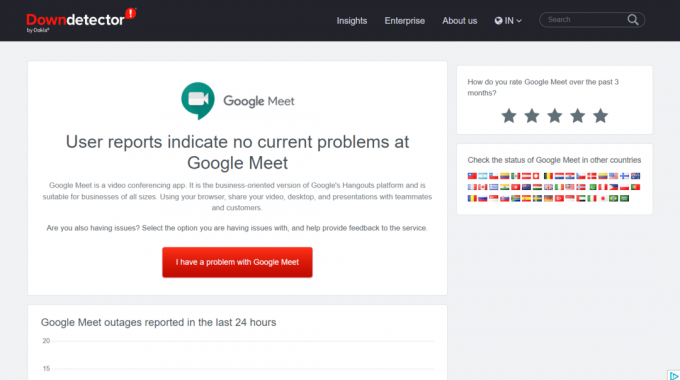
1C. Odstraňování problémů s připojením k internetu
K nemožnosti připojit se ke schůzkám Google Meet může dojít také v případě problémů s připojením k internetu ve vašem zařízení. Uživatelé Androidu mohou zkontrolovat svou mobilní datovou síť nebo se zkusit znovu připojit k Wi-Fi. Pokud máte problémy s datovým připojením, podívejte se na naši příručku Jak zvýšit rychlost internetu na telefonu Android více.

1D. Ověřte kód schůzky
Pokud se nevyskytují žádné problémy s připojením k internetu nebo není nic v nepořádku se zařízením, které používáte Zapněte aplikaci Google Meet, pak musíte jednou zkontrolovat, zda je kód schůzky, který se pokoušíte zadat, správný nebo ne. Relace na Google Meet jsou obvykle organizovány pomocí odkazů, nikoli zadáváním kódu schůzky. Někdy však může dojít k uklouznutí. Proto musíte komunikovat s hostitelem schůzky a ověřit kód schůzky, ke které se pokoušíte připojit, a vyhnout se tak častému odpojování služby Google Meet.
Metoda 2: Restartujte aplikaci Google Meet
Pokud vás zajímá, proč se stále odpojuji od Google Meet, pak věrohodnou odpovědí na to může být drobné závady nebo chyby. Chcete-li tento problém vyřešit, musíte aplikaci úplně zavřít a ne ji pouze odvrátit. Můžete to udělat tak, že jej zavřete také na pozadí podle následujících kroků:
1. Zavři aplikace Google Meet ze zařízení a přejděte na domovskou obrazovku.
2. Nyní klepněte na ikona zobrazení úkolu přítomný na dně.
3. Dále klepněte na Zavřete vše ukončit všechny procesy na pozadí v telefonu, včetně aplikace Google Meet.
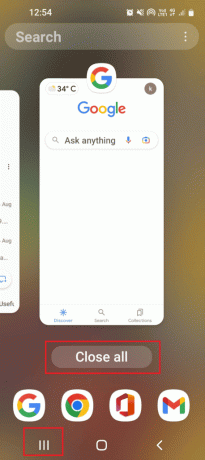
4. Konečně, restartujte Google Meet a zkontrolujte, zda byl problém s odpojením vyřešen.
Přečtěte si také: Jak opravit, že v Google Meet nebyla nalezena žádná kamera
Metoda 3: Aktualizujte aplikaci Google Meet
Každá aplikace v telefonu Android potřebuje pravidelné aktualizace, včetně Google Meet, protože její starší verze vás může vyrušit v používání většiny funkcí aplikace. Chcete-li proto vyřešit problém s odpojováním Google Meet Android, aktualizujte aplikaci na nejnovější verzi pomocí našeho průvodce na Jak automaticky aktualizovat všechny aplikace pro Android najednou.
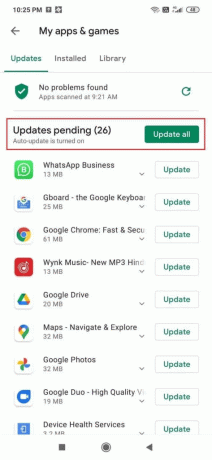
Metoda 4: Vymažte mezipaměť aplikace Google Meet
Jste offline, přejděte zpět do režimu online a použijte Google Meet je chybová zpráva, která se zobrazuje kvůli poškozené mezipaměti a datům aplikace Google Meet. Mezipaměť uložená v aplikaci by se proto měla pravidelně čistit. Chcete-li tuto metodu provést efektivně, můžete se podívat na naši příručku Jak vymazat mezipaměť v telefonu Android (a proč je to důležité).

Přečtěte si také: Opravte rozšíření Google Meet Grid View
Metoda 5: Omezte využití dat
Aplikace Google Meet má další funkci omezení využití dat. Tato funkce je mimořádně užitečná, protože vám může pomoci ušetřit vaše mobilní data, pokud nejste připojeni k síti Wi-Fi, a také pomáhá spouštět aplikaci i ve špatné zóně sítě. Tuto funkci můžete aktivovat také v aplikaci Google Meet podle následujících kroků a zbavit se chybové zprávy o odpojení:
1. Spusťte aplikace Google Meet na vašem telefonu Android.
2. Nyní klepněte na ikona nabídky hamburger v levém horním rohu obrazovky.

3. Dále klepněte na Nastavení možnost z levého panelu.
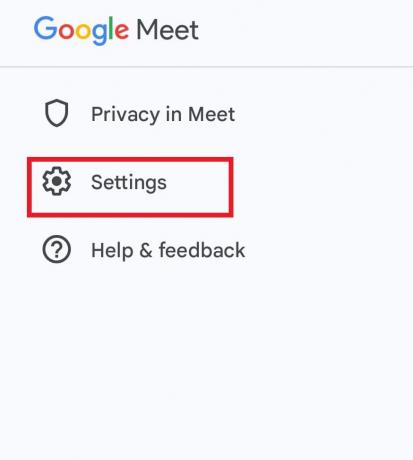
4. Dále klepněte na Nastavení schůzky.

5. Nakonec zapněte volbu pro Omezte využití dat.

Metoda 6: Přeinstalujte aplikaci Google Meet
Chcete-li vyřešit časté odpojování Google Meet, můžete se rozhodnout pro přeinstalaci aplikace do telefonu. Toto slouží k vyřešení jakékoli chyby, ke které dříve došlo při instalaci souborů aplikace do telefonu. Chcete-li tak učinit, musíte nejprve odinstalovat Google Meet, o kterém si můžete přečíst našeho průvodce Jak odinstalovat nebo odstranit aplikace v telefonu Android.

Po odinstalaci aplikace Google Meet ji znovu nainstalujte podle následujících kroků:
1. Spusťte Obchod Play aplikace na vašem Android.

2. Dále hledejte Google Meet z vyhledávací lišty.
3. Klepněte na Nainstalujte tlačítko pro stažení aplikace Google Meet.
Po stažení spusťte aplikaci a zkontrolujte, zda byl problém s odpojením vyřešen.
Přečtěte si také:Jak změnit své jméno na Google Meet
Další metoda: Použijte Google Meet v prohlížeči
I když váš telefon Android může snadno přistupovat k aplikaci Google Meet z Obchodu Play, pokud máte s používáním aplikace problémy, můžete zkusit použít verzi prohlížeče. Zkuste použít Google Meet online z vašeho prohlížeče, abyste předešli problémům s odpojením, pokud výše uvedené metody nefungují.

Často kladené otázky (FAQ)
Q1. Jak mohu vyřešit problémy se službou Google Meet?
Ans. Většinu problémů Google Meet můžete vyřešit pomocí znovu zapnout data zařízení, restartovat router nebo modem, znovu spustit aplikaci Google Meet, aktualizovat aplikaci, vymazat její mezipaměť a nakonec znovu nainstalovat Google Meet.
Q2. Jak mohu zlepšit připojení Google Meet?
Ans. Připojení Google Meet můžete zlepšit tím, že se ujistíte Provoz Google Meet má krátkou cestu k internetu.
Q3. Jaká rychlost internetu je pro Google Meet nejlepší?
Ans. Pro Google Meet musí vaše zařízení splňovat a Šířka pásma 3,2 Mbps požadavek.
Q4. Využívá aplikace Google Meet hodně Wi-Fi?
Ans. Využití aplikace Google Meet může utratit minimálně 2,6 GB dat za hodinu v nastavení videa v kvalitě HD. To znamená, že může konzumovat 0,9 GB internetové kvóty každou hodinu.
Q5. Je používání Google Meet omezeno?
Ans. Na ploše můžete hostovat individuální hovory na Google Meet po dobu až 24 hodin. Hovory však můžete hostit pouze po dobu až 3 a více účastníků pro až 60 minut.
Doporučeno:
- Jak získat revolver sedmého Seraph Officer
- Jak opravit bílé čáry na obrazovce iPhone
- Opravte, že váš mikrofon je ztlumen nastavením systému ve službě Google Meet
- Co jsou kódy Google Meet?
Tím se dostáváme na konec našeho průvodce Google Meet se často odpojuje. Doufáme, že náš dokument odpověděl na všechny vaše dotazy ohledně této chyby při používání Google Meet a že jste ji dokázali opravit pomocí jedné z výše uvedených metod. Pokud máte nějaké další otázky, zanechte je prosím v sekci komentářů níže.

Elon Decker
Elon je technický spisovatel na TechCult. Píše návody už asi 6 let a pokryl mnoho témat. Rád se zabývá tématy souvisejícími s Windows, Androidem a nejnovějšími triky a tipy.



